No products in the cart.
آموزش Maya : آشنایی با ذرات و دینامیک – قسمت نهم

آموزش Maya : آشنایی با ذرات و دینامیک – قسمت نهم
توی این آموزش، با ذرات و دینامیک در Maya آشنا میشیم. با چند تا ذره شروع می کنیم و افکت هایی مثل آتش، دود، انفجار، باران و غیره رو باهاش درست می کنیم.
با ” آموزش Maya : آشنایی با ذرات و دینامیک ” با ما همراه باشید…
- سطح سختی: متوسط
- مدت آموزش: 20 تا 30 دقیقه
- نرم افزار استفاده شده: Autodesk Maya
پیش نمایش فیلم ساخته شده در این آموزش
” آموزش Maya : آشنایی با ذرات و دینامیک – قسمت اول “
” آموزش Maya : آشنایی با ذرات و دینامیک – قسمت دوم “
” آموزش Maya : آشنایی با ذرات و دینامیک – قسمت سوم “
” آموزش Maya : آشنایی با ذرات و دینامیک – قسمت چهارم “
” آموزش Maya : آشنایی با ذرات و دینامیک – قسمت پنجم “
” آموزش Maya : آشنایی با ذرات و دینامیک – قسمت ششم “
” آموزش Maya : آشنایی با ذرات و دینامیک – قسمت هفتم “
” آموزش Maya : آشنایی با ذرات و دینامیک – قسمت هشتم “
ایجاد Fluid Dynamics Container
گام اول
مایا رو باز می کنیم.
گام دوم
وارد Polygon Mode میشیم و بعد هم مسیر Create > Polygon Primitives > Cylinder رو دنبال می کنیم.
گام سوم
یک استوانه توی نمای Perspective درست می کنیم.
گام چهارم
استوانه رو انتخاب می کنیم و با زدن F11، وارد Face Selection Mode میشیم. بخش پایینی استوانه رو انتخاب و حذف می کنیم.
گام پنجم
وارد Dynamics Mode میشیم و مسیر Fluid Effects > Create 3D Container رو دنبال می کنیم. Emitter Object رو داخل محفظه یا Container نگه می داریم.
گام ششم
Emitter Object رو انتخاب می کنیم و وارد مسیر Fluid Effects > Add/Edit Contents > Emit from Object میشیم.
گام هفتم
Play رو می زنیم. همون طور که می بینین، دود از محفظه بلند میشه.
تغییر تنظیمات Fluid
گام اول
این دود خیلی ساده ست و هیچ حجمی نداره.بنابراین باید تنظیمات و پارامترهای اون رو تنظیم کنیم.
وارد تب Dynamic Simulation میشیم. Damp رو روی 0.003 و High Detail Solver رو روی All Grid و Simulation Rate Scale رو روی 1.200 قرار میدیم.
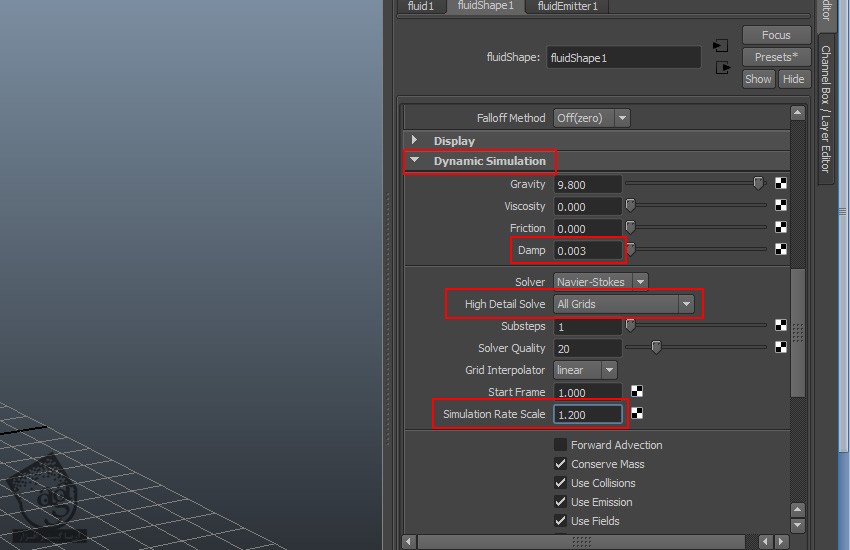
گام دوم
وارد تب Container Properties میشیم و Base Resolution رو میزاریم روی 50.
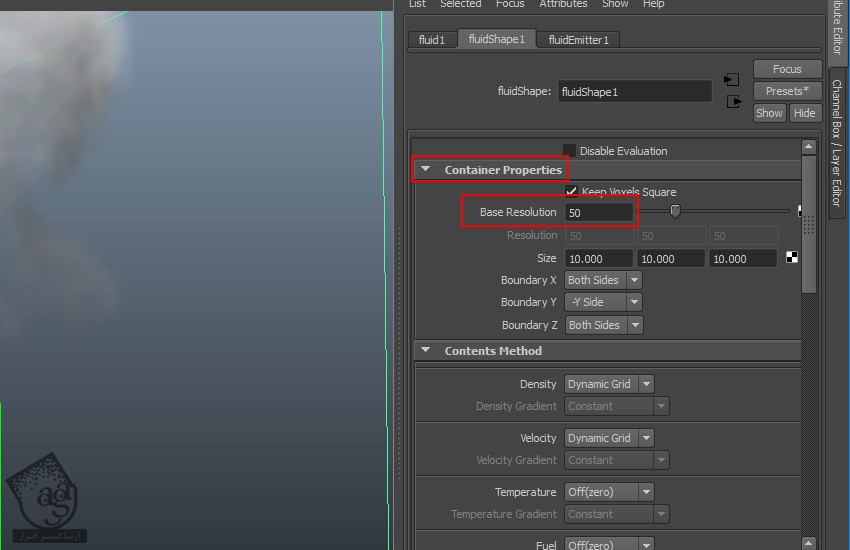
گام سوم
وارد تب Lighting میشیم. امکان Self Shadow رو فعال می کنیم و Shadow Quality رو میزاریم روی 1.
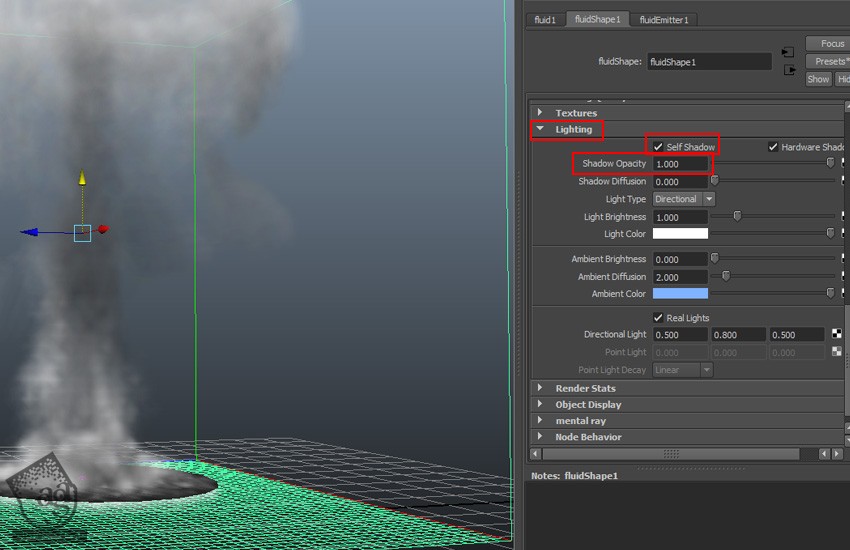
گام چهارم
برای تغییر رنگ دود، وارد مسیر Shading > Color میشیم و با کلیک روی امکان Selected Color، رنگ دیگه ای رو بهش اختصاص میدیم.
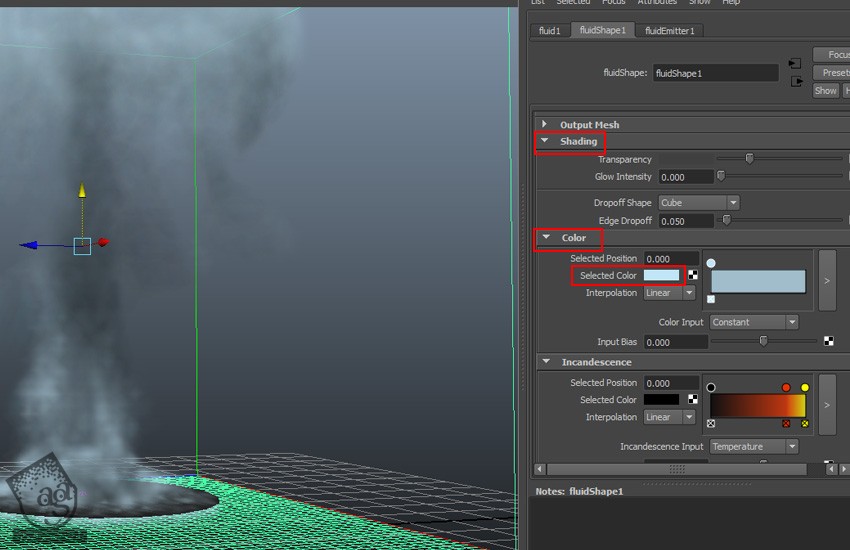
گام پنجم
وارد تب Auto Resize میشیم و امکان Auto Resize رو فعال می کنیم. به این ترتیب، Grid بر اساس دود بسط پیدا می کنه.
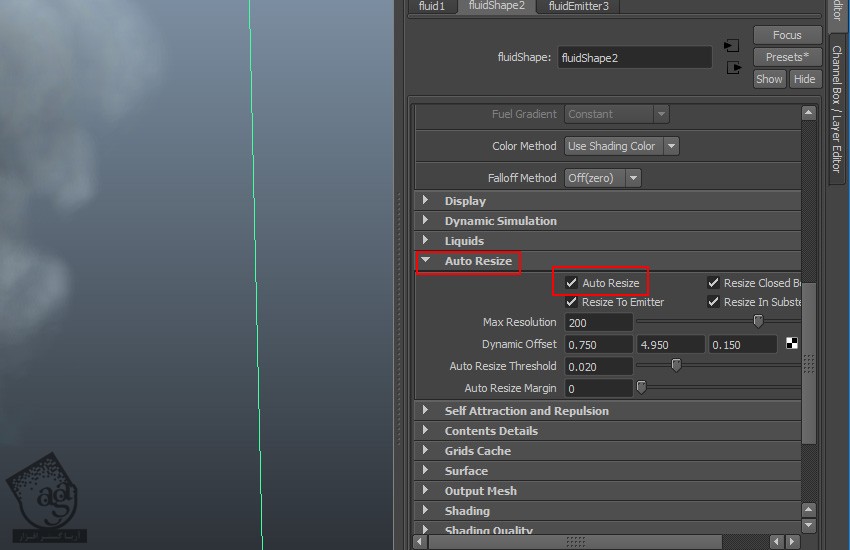
گام ششم
وارد مسیر Content Details > Density میشیم. buoyancy رو روی 10 و Dissipation رو روی 0.500 و Noise رو روی 0.100 قرار میدیم.
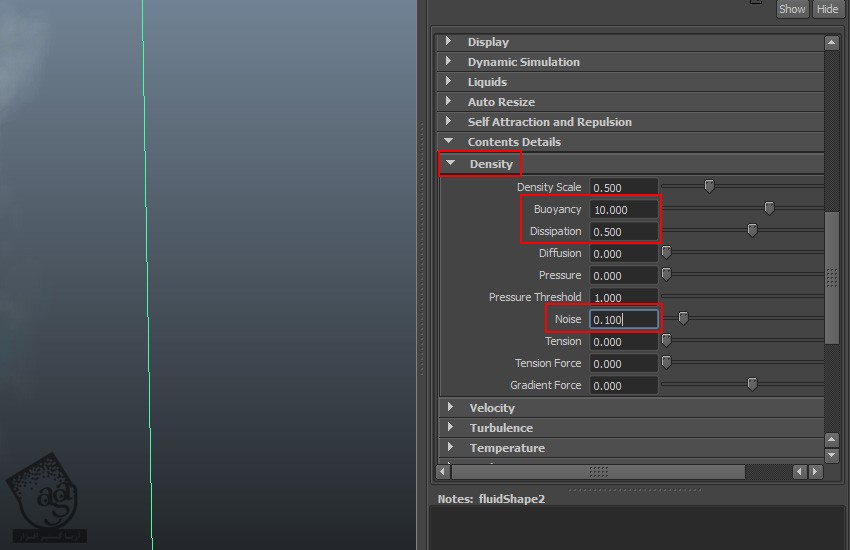
گام هفتم
وارد تب Velocity میشیم. Swirl رو روی 4 و Noise رو روی 0.100 قرار میدیم.
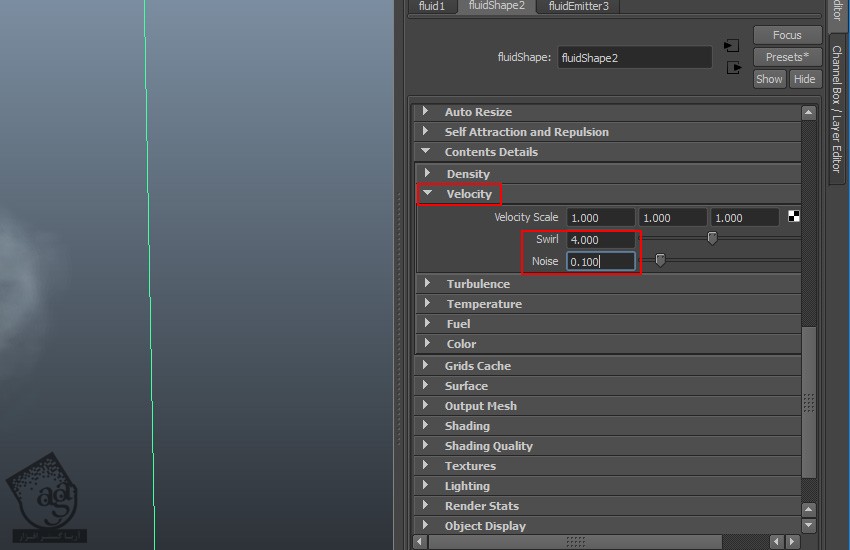
گام هشتم
وارد تب Turbulence میشیم و Strength رو میزاریم روی 0.025.
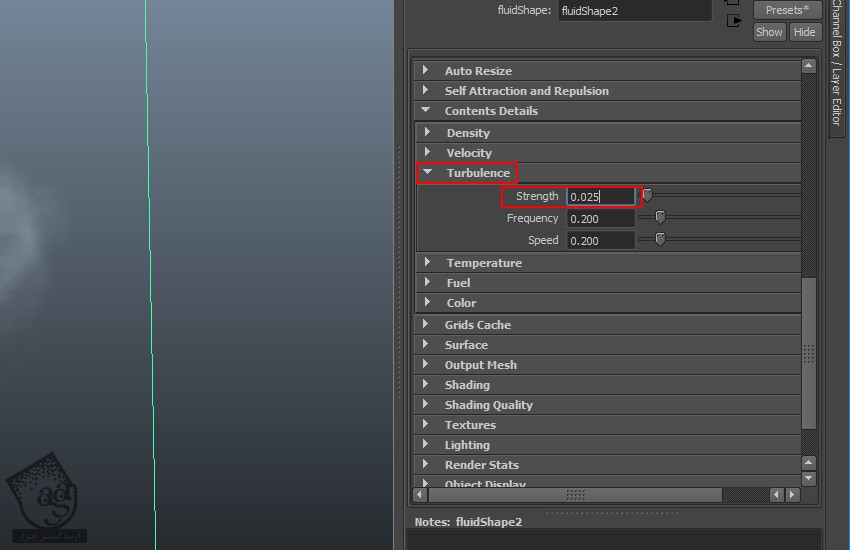
گام نهم
وارد تب Shading میشیم. Transparency رو به دلخواه تنظیم می کنیم.
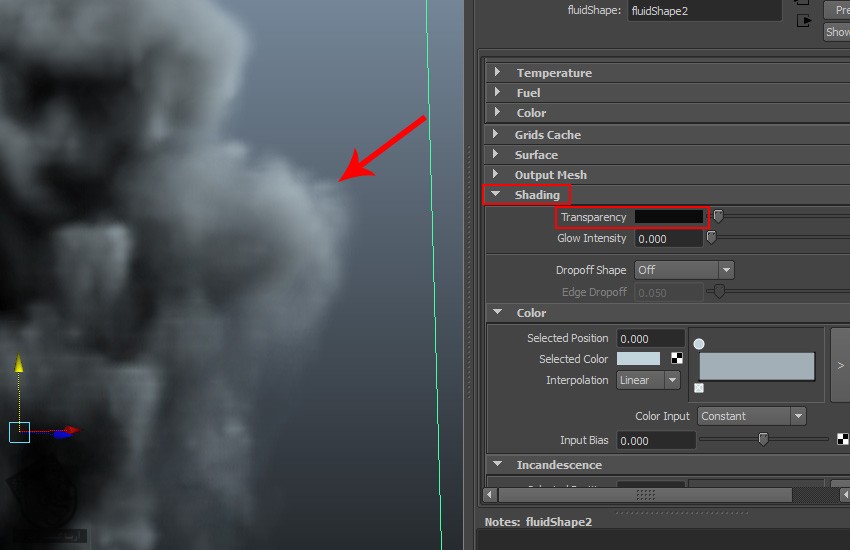
گام دهم
وارد تب Shading Quality میشیم و Quality رو میزاریم روی 1500.
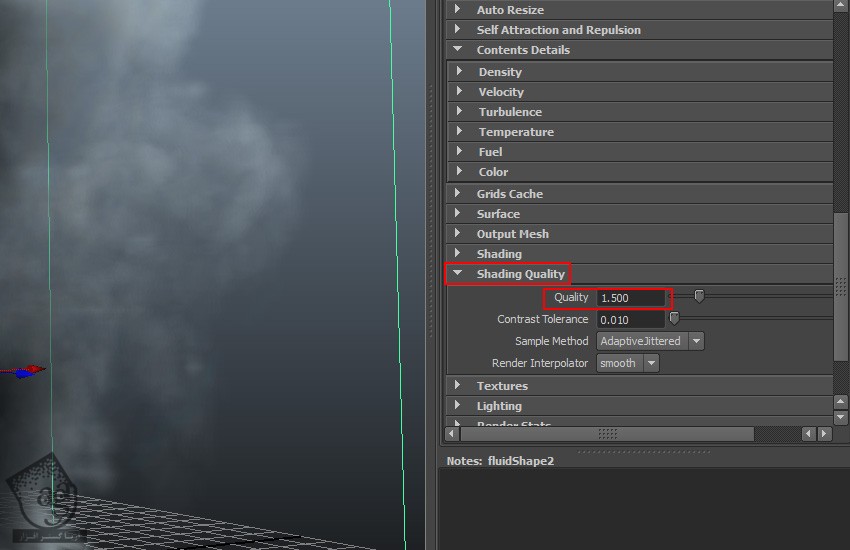
گام یازدهم
وارد مسیر Create > Lights > Directional Light میشیم و نور رو به شکلی که می بینین به صحنه اضافه می کنیم.
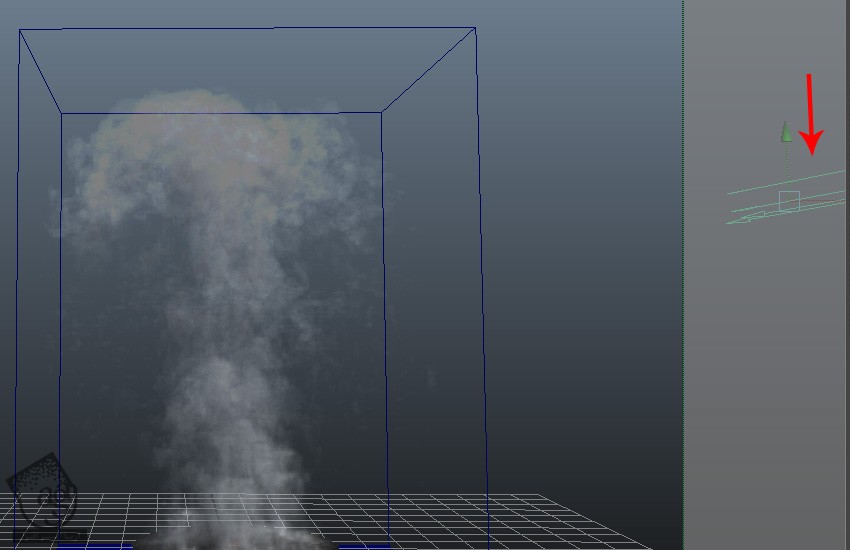
گام دوازدهم
Intensity رو روی 1.5 قرار میدیم و Use Ray Trace Shadow رو فعال می کنیم.
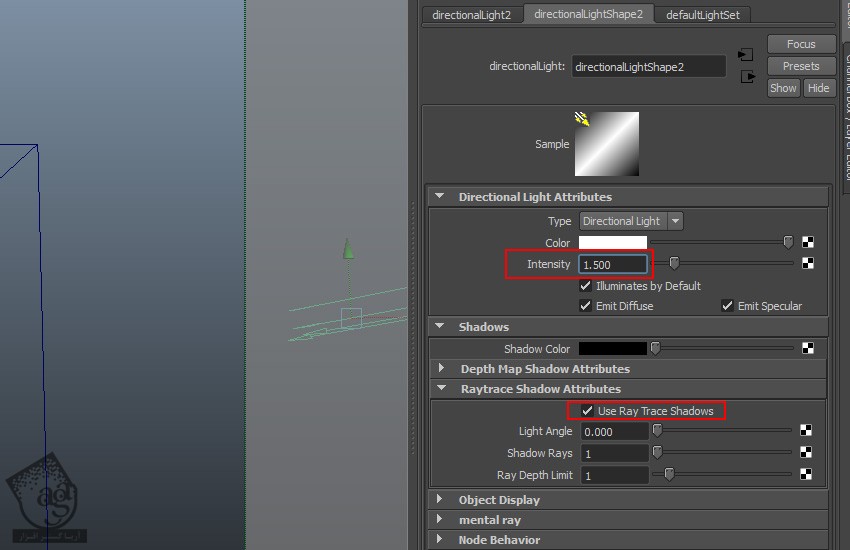
گام سیزدهم
وارد تب Fluid Attributes میشیم و Density/Voxel Sec رو میزاریم روی 5.
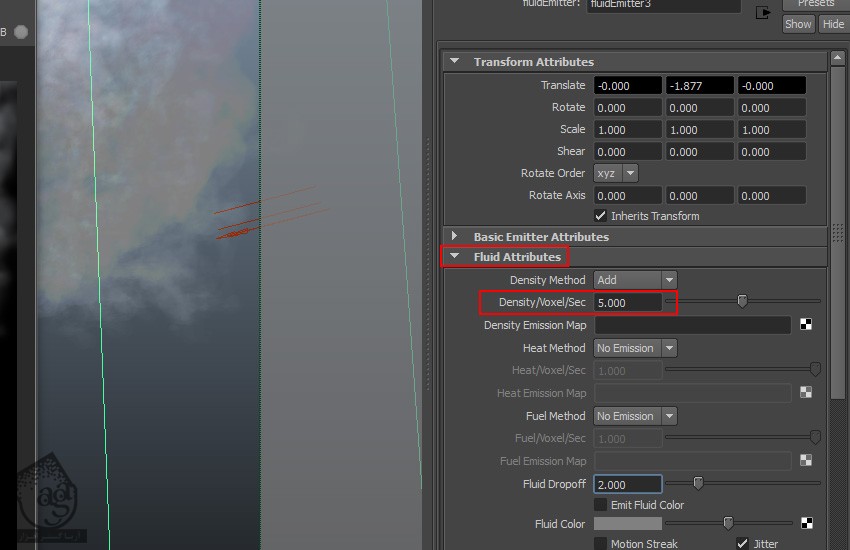
گام چهاردهم
وارد تب Container میشیم و base Resolution رو تا 250 افزایش میدیم. این مقدار رو تا 400 هم میشه زیاد کرد.
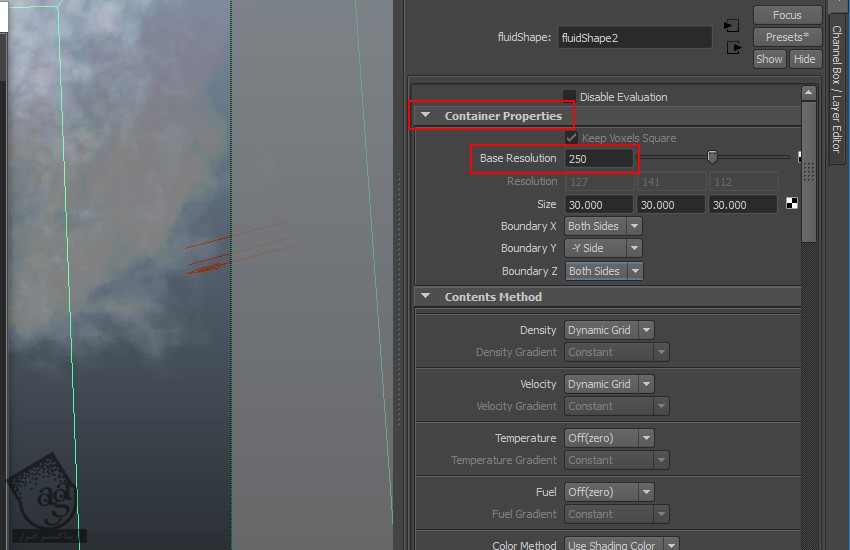
گام پانزدهم
پنجره Render Settings رو باز می کنیم. render Using رو روی Mental Ray قرار میدیم. وارد تب Shadows میشیم و Shadow Method رو میزاریم روی Segments.
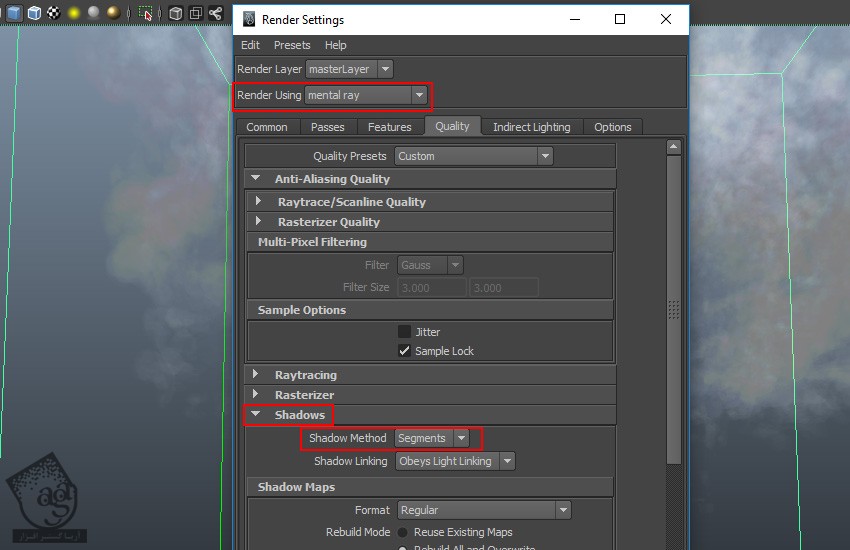
گام شانزدهم
دکمه Play رو می زنیم و از صحنه خروجی می گیریم.
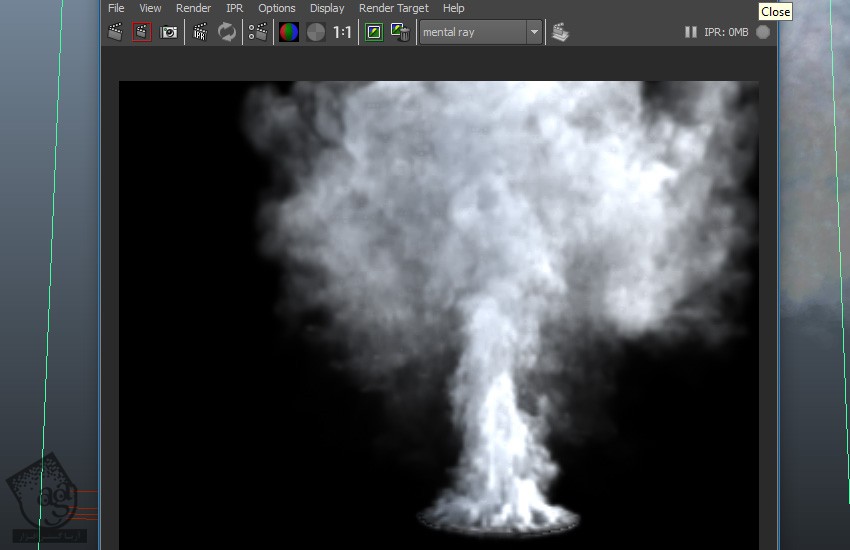
نتیجه
توی بخش بعدی آموزش، ایجاد آتش رو با Fluid Dynamics با هم می بینیم.
” آموزش Maya : آشنایی با ذرات و دینامیک – قسمت دهم “
دوره های آموزشی مرتبط
590,000 تومان
590,000 تومان
590,000 تومان
590,000 تومان
590,000 تومان
590,000 تومان
590,000 تومان




















































































قوانین ارسال دیدگاه در سایت